前提∶你的光盘能直接启动,推荐使用光盘启动安装,刻录光盘要特别注意,使用支持64个字母长文件名的刻录软件。
一、准备工作:
1.安装前记下每个分区的大小,便于选择分区时核对,以免操作错误,丢失有用数据。
2.准备OpenDesktop 1.0光盘一张。OpenDesktop-i386-disc.iso官方免费下载地址为∶
ftp://ftp.opendesktop.net/OpenDesktop-i386-disc.iso
ftp://www.linuxts.net/OpenDesktop-i386-disc.iso
前期下载的OpenDesktop-i386-disc.iso有三个问题:
(1).OpenDesktop-fonts-zh_CN-en-minimal-0.1-1_opendesktop_1_0_rc3.noarch.rpm名字被截成OpenDesktop-fonts-zh_CN-en-minimal-0.1-1_opendesktop_1_0_rc3.noa
(2).control-center-2.4.0-3.i386.rpm 文件损坏
(3).Omni-0.9.0-4.i386.rpm 文件损坏
修改方法:用ultraiso V6.52进行编辑,对(1). 改名;对(2)和(3) 重新从网上下载,并替换这样就修复了OpenDesktop-i386-disc.iso; 下载地址:
http://rpm.pbone.net/index.php3/stat/4/idpl/843862/com/Omni-0.9.0-4.i386.rpm.html
http://rpm.pbone.net/index.php3/stat/4/idpl/862650/com/control-center-2.4.0-3.i386.rpm.html
3.留一个空分区给OpenDesktop系统安装用。我留C盘FAT32文件系统,安装时安装程序将格式化该分区,,如果有重要数椐请备份。
二、OpenDesktop光盘安装
将光盘设为第一启动盘,放入安装光盘盘,重新启动电脑,如果你的光盘能自动启动,将出现如下图1所示:

安装程序正在启动,接着出现如下图2

不用多说,点下一走,出现如下图3

这里要特别注意了,图中将列出你硬盘的所有分区列表(我这里只有一个分区),只细考虑清楚你将用那个分区安装OpenDesktop,因为该分区将被安装程序格式化(会有提示),也可勾选“高级分区模式”进行下一步的高级分区设置.用向上或向下箭头键选择安装所用的分区后点击“下一步”按钮,出现如下图4
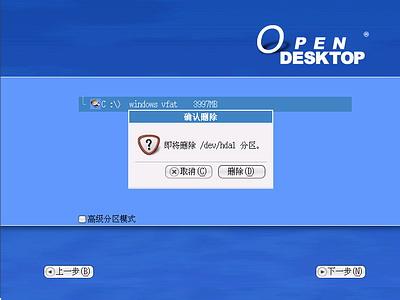
提示即将删除选定的分区,因为选定的分区原来是FAT32文件系统格式的所以安装程序将删除该分区再创建Linux格式的分区;如果选定的分区原来是Linux格式的,安装程序将会提示格式该分区;点击“删除”按钮后,出现如下图5

安装向导到止结束,点“下一步”后开始正式安装,安装程序不再有上一步,不用考虑了,点“下一步”出现如下图
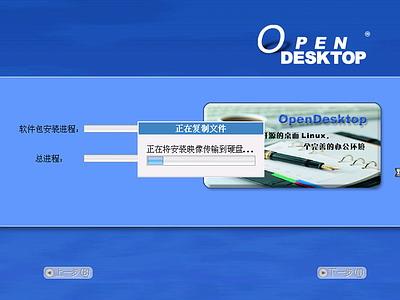
图6(光驱差一点的经常在这里死机)
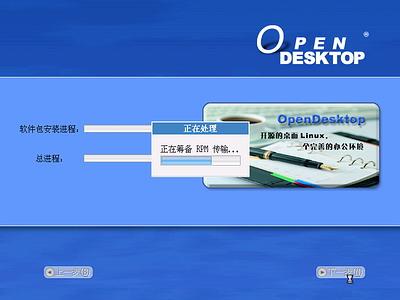
图7
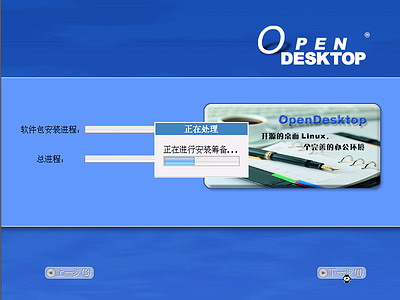
图8
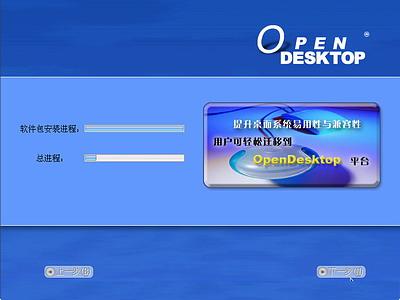
图9
安装完成后将出现如下图10所示

提示取出软盘或光盘,然后按“下一步”来重新引导系统,点“下一步”后计算机将重新启动,启动后第一个出现的画面如下图11
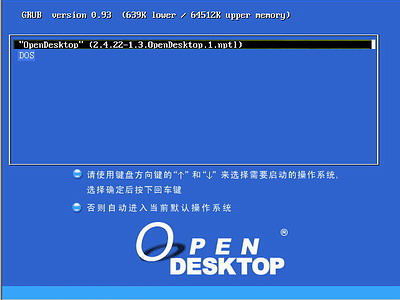
启动选择默认是启动到OpenDesktop,如果你还有其它Windows操作系统,可选DOS项启动进Windows,接着出现如下图12

桂林山水,好画!如果从硬盘安装是看不到这个画面的,在这里可能进行初始配置,会停留一段时间,接着出现如下图13

输入用户名,默认的用户名为root,输入root回车后出现如下图14

默认的高级管理员帐号是没有密码的,直接回车即可,回车后出现如下图15

如果你的计算机速度较快图15几乎看不清,接着出现如下图16

啊!OpenDesktop已成功启动.
三、功能设置
用惯Windows操作系统的我,刚安装完OpenDesktop 1.0系统时,好象进了一个迷宫,进去后不知系统驱动程序安装完成未?看不到其它Windows分区,象陷进了一个深渊;不能上网,迷失方向;不会安装程序等等;不知这个系统有什么用。如果你也有这样的感觉,还请往下看:
1、在OpenDesktop系统显示其它Windows分区内容∶( Linux开机挂载文件系统)
2、 在OpenDesktop1.0建立宽带ADSL连接的方法∶
3、修改OpenDesktop的GRUB启动管理,设成默认启动Windows
四、卸载OpenDesktop 1.0系统的方法∶
进入DOS,在“A:>_”提示符下,输入“FDISK/MBR”后回车,重写硬盘的主引导扇区,即可删除OpenDesktop 1.0系统的启动菜单,如果你原来是Windows XP与OpenDesktop 1.0双系统,重写硬盘的主引导扇区后再次重启动电脑时只有Windows XP的启动菜单了。
删除OpenDesktop 1.0系统的启动菜单后,再删除OpenDesktop 1.0系统文件即可。


